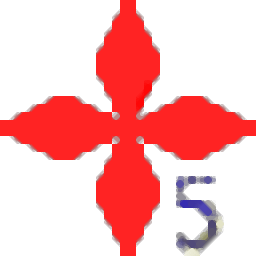
YKBuilder(中达优控触摸屏编程软件)
v5.0.200 官方版- 软件大小:61.9 MB
- 更新日期:2019-06-22 16:12
- 软件语言:简体中文
- 软件类别:编程工具
- 软件授权:免费版
- 软件官网:待审核
- 适用平台:WinXP, Win7, Win8, Win10, WinAll
- 软件厂商:

软件介绍 人气软件 下载地址
YKBuilder通用版工业自动化组态画面编辑软件是一种用于快速构造和生产嵌入式计算机监控系统的组态软件,该应用程序的发展是通过多年组态软件开发与应用经验的基础上进一步优化与增强,内置的运作技术是采用了当今最先进的计算机软件技术,通过强大的技术支撑构造出满足不同用户的运行系统以及显示的图形界面,对现场数据的采集处理,以动画显示、报警处理、流程控制和报表输出等多种方式向用户提供解决实际工程问题的方案,在自动化领域有着广泛的应用;该应用程序的推广有助于对需要该类的应用的用户提供最好的帮助。强大又实用,需要的用户赶紧下载体验吧
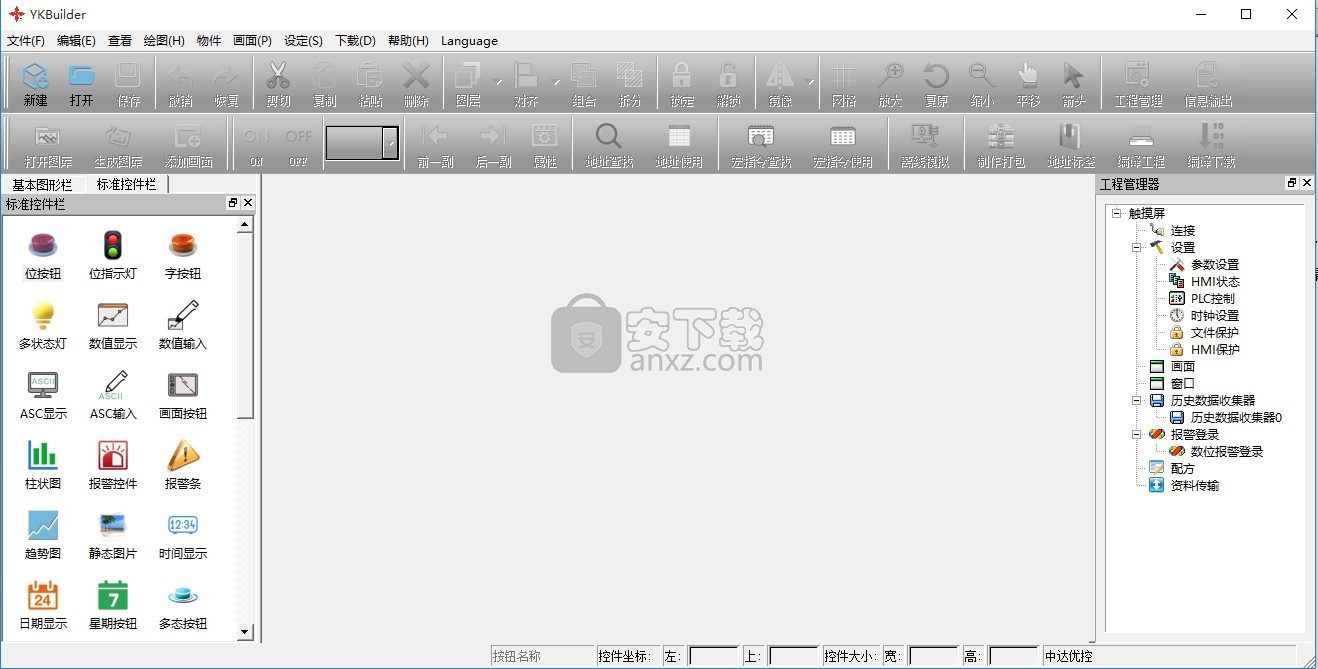
软件功能
1、触摸屏型号
此型号为新建工程时,所选择的型号,需要根据触摸屏或一体机背面的标签选择。 如果此处选择错误,将可能导致下载程序时提示型号错误无法下载组态工程。
2、显示模式
触摸屏的显示模式(横屏或竖屏)。
3、启动窗口:
触摸屏接通电源并跳过LOG提示后,进入工作状态的第一幅画面。
4、屏幕保护时间
触摸屏运行时,如果在单位时间内无任何点击触摸,则进入屏保画面, 屏保画面只支持基本图形、标准控件中的时间、日期、星期等控件,屏保画面中不会参与任何PLC通讯,单位:分钟,软件默认为1分钟。
5、闪烁频率
触摸屏的刷新频率(类似电脑显示器的赫兹),单位:0.1秒,一般推荐10,即为1秒。
YKBuilder是中达优控触摸屏的画面组态编辑软件。
YKBuilder允许工程设计人员在PC机上进行工程画面组态的编辑,
然后通过USB把最终的组态画面和所需的通信驱动下载到触摸屏的存储机构中运行,
再通过执行机构和串口通信对PLC或其它的连接设备建立通信并进行相应的控制和监视。
软件特色
1. 工程
用户应用系统的简称,引入工程的概念, 是使用复杂的计算机专业技术更贴近于普通工程用户。 在YKBuilder组态环境中生成的文件,称之为工程文件,后缀为*.ykm 可以存放用户指定的文件夹即可。
(注意工程文件等同于工程的源码,请妥善保管,不要随意复制给他人!)
2.菜单
执行某种功能的命令集合。如系统菜单中的“文件”,“打开”,“保存”等等 YKBuilder的菜单都是下拉形式,下拉菜单还可以分为多级,每一级称为次级子菜单项。
3.图形对象
鼠标点击选中的图形对象,可以编辑外观、移动、拉伸、锁定等操作。
4.标准控件
具有某种特殊功能的图形对象的组合,例如位指示灯, 用来显示当前PLC中所关联的设备地址的状态。
5.填充样式
将图形对象从前景色到背景色的一种过度效果。
6.设备地址
指当前图形所关联的存储器变量,例如三菱PLC的位地址M/X/Y, 或者寄存器地址D区。
安装步骤
1、点击本网站提供的下载路径下载得到对应的程序安装包
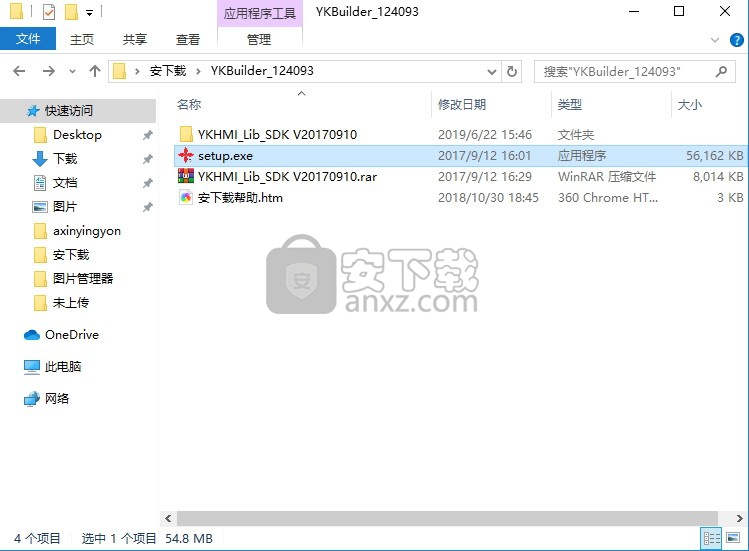
2、解压安装包后,即可得到对应的安装数据包,双击主程序即可进行安装,选择熟悉的语言安装
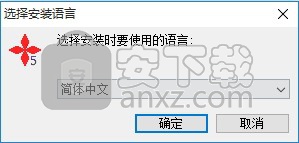
3、您完全同意上述协议的所有条款吗?如果没有异议,请点击“同意”按钮;
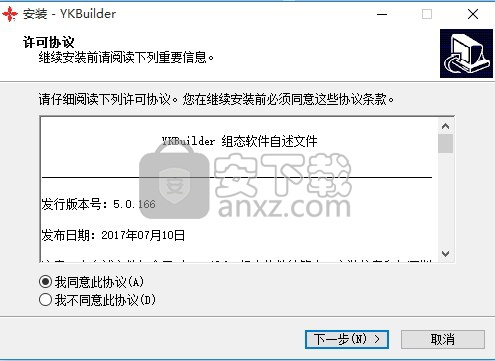
4、用户可以根据自己的需要点击浏览按钮将应用程序的安装路径进行更改
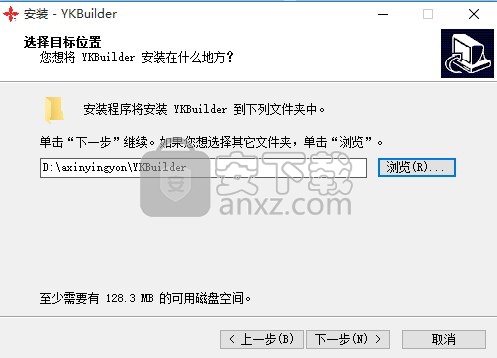
5、快捷键选择可以根据自己的需要进行选择
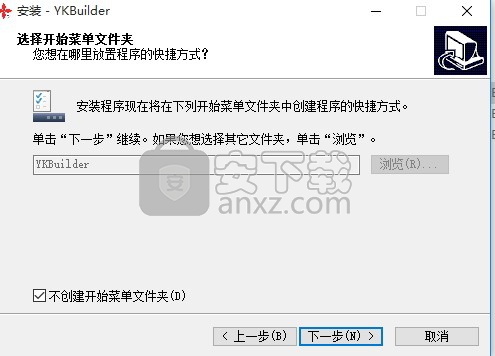
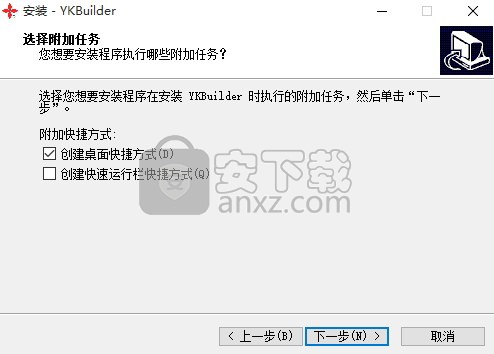
6、现在准备安装主程序。点击“下一步”按钮开始安装或点击“上一步”按钮重新输入安装信息。

7、等待应用程序安装进度条加载完成即可,需要等待一小会儿
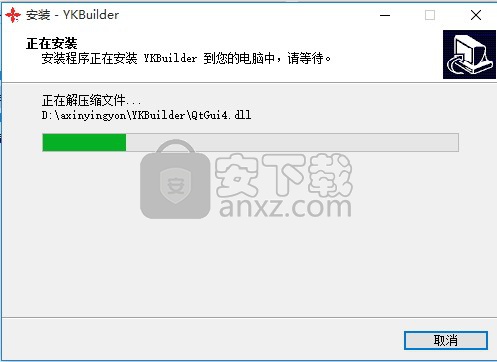
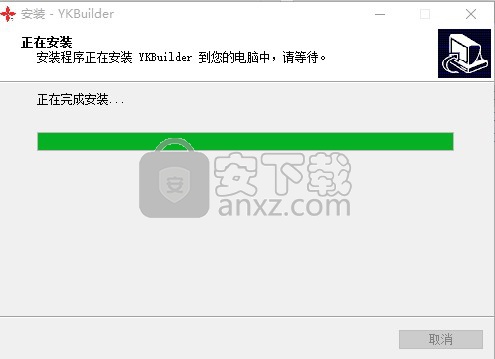
8、根据提示点击安装,弹出程序安装完成界面,点击完成按钮即可
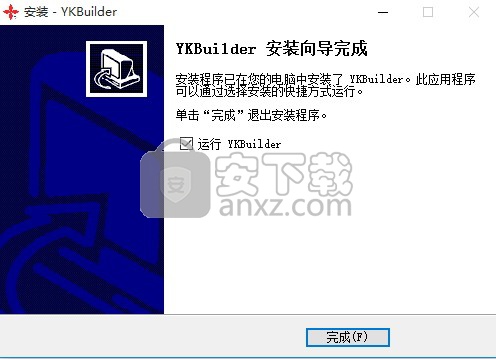
使用说明
C语言语法基础
小提示:
1、敲回车换行时,按键盘上的TAB键可以缩进自动对齐代码,无须按空格对齐;
2、输入两个反斜框//则表示注释从反斜框开始至该行结束;
3、函数名或变量名均不要使用中文或半角字符,仅支持英文、数字、下划线,区分大小写;
4、如果变量名前面加了const修饰词,表示该变量无法左值修改(即不能放在等号左边);
一.数据类型

二.赋值运算
赋值运算表示将右边的变量,传递给左边的变量,上图是将常数10赋值给D0,常数20赋值给D1,最后一行是将D2的值赋值给D4,则D2与D4同为30;
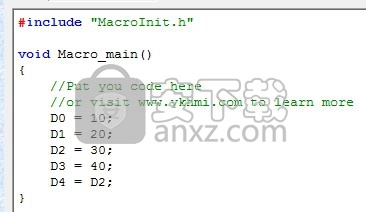
三.定义变量
C语言支持上面基本的数据类型来定义变量,组态软件也支持PLC地址关联,如下图所示,将2的5次方结果赋值给D0, 将100以内数字相加的和赋值给D1,前面几行都是临时变量的定义;;
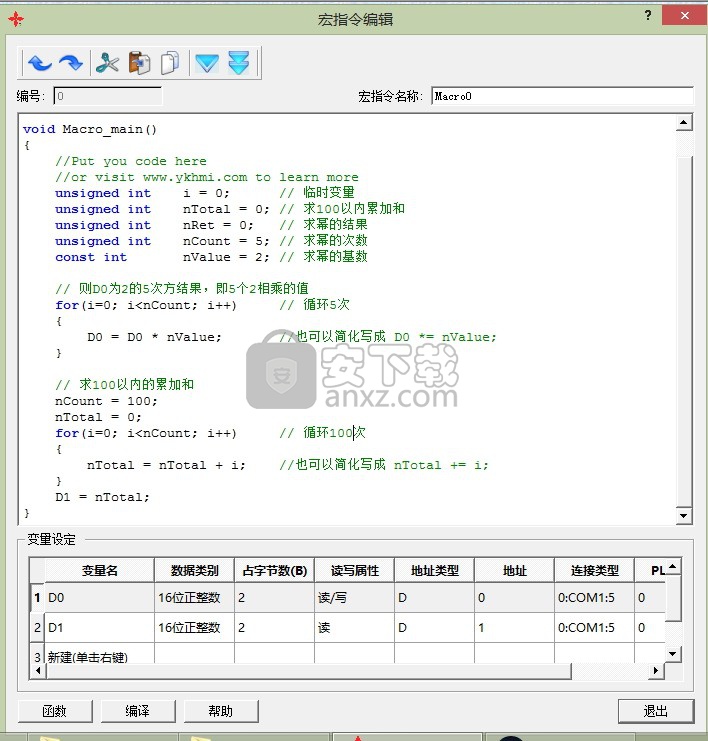
四.基本运算符号
基本的加减乘除法运算
加法:
D0 = D1 + D2; 示例201 = 200 - 101
减法:
D0 = D1 - D2; 示例99 = 200 - 101
乘法:
D0 = D1 * D2; 示例20200 = 200 * 101
除法:
D0 = D1 / D2; 示例1 = 200 / 101 (非整除则为最大值)
求余数:
D0 = D1 % D2; 示例2 = 202 % 100 (除法求余数)
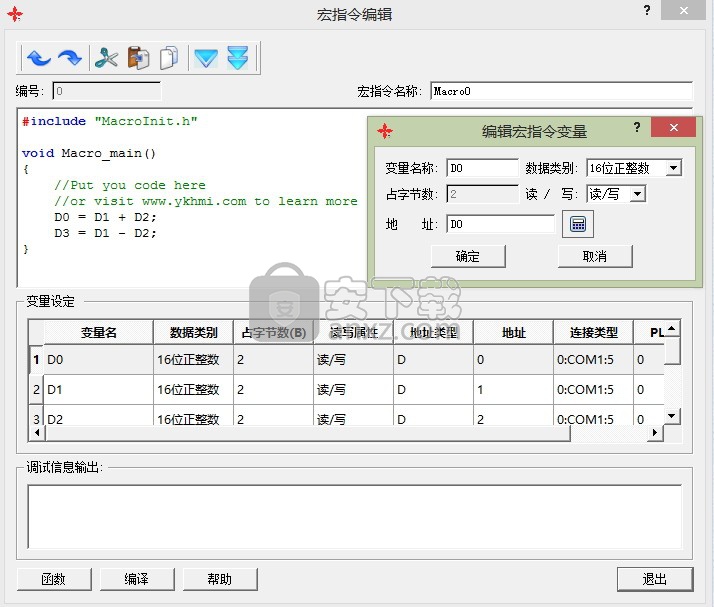
四.比较表达式
1. if else表达式,注意格式,大小括号均为对应,不能多也不能少,表达式后面不需要分号,运算或赋值操作末尾需要分号,以下两种写法都是等同效果(前提是if else下面只有一行代码);
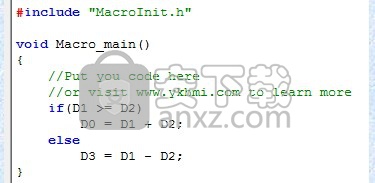
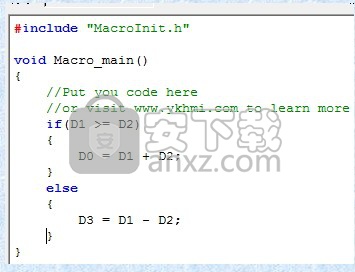
2. for循环表达式,注意格式,大小括号均为对应,不能多也不能少,for循环后面不需要分号,运算或赋值操作末尾需要分号,中途可使用break跳出循环;
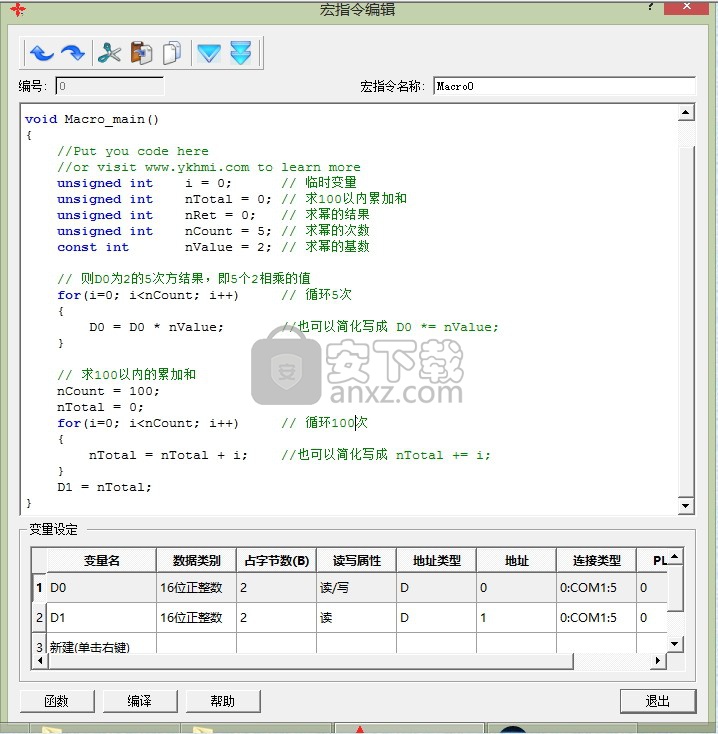
3. while循环表达式,注意格式,大小括号均为对应,不能多也不能少,while循环后面不需要分号,运算或赋值操作末尾需要分号,中途可使用break跳出循环;
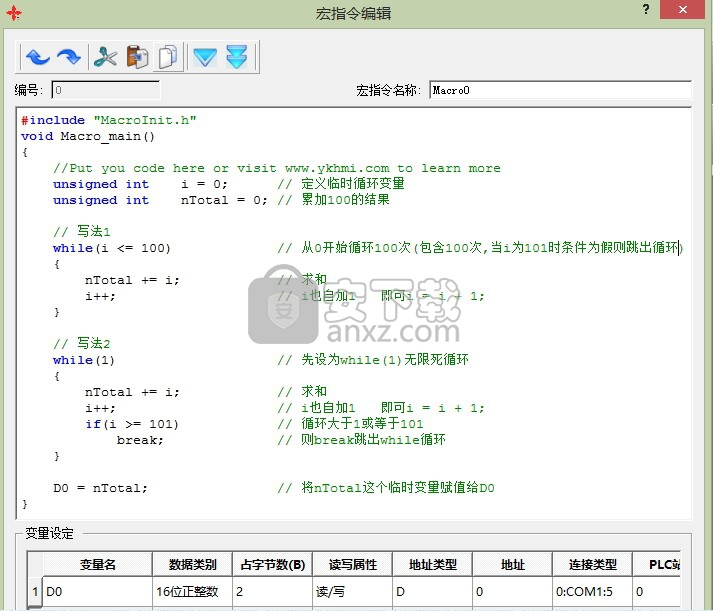
位或字元件赋值关联PLC
宏指令修改位地址状态 —— 示例程序下载: 此处点右键/目标另存为
更多资料文档与教程: 百度云盘下载
配合定时器在画面1中,定时触发宏指令,每1.5秒执行一次。
1、依次点击主菜单上面的,设定/宏编辑器,新建(CTRL+N),即可创建一个宏指令,如下图所示。
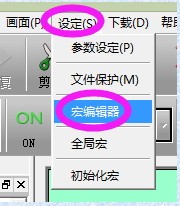
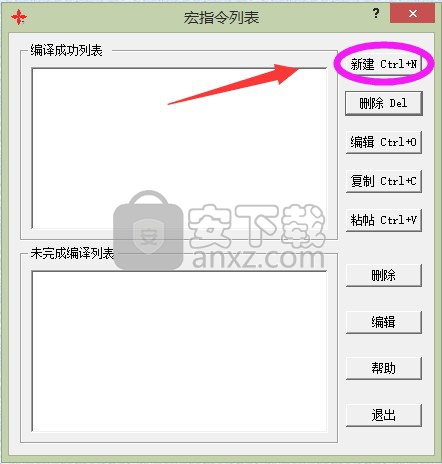
2、变量参数设定。
A. 变量名称 表示代码中使用到的变量名,如果未定义的变量名将导致编译错误;
B. 数据类别 表示变量的数据类型,参考 C语言语法基础 —— 数据类型
C. 占用字节 表示变量占用的字节大小,请注意运算长度防止溢出;
D. 读写属性 表示变量内存属性,只读的无法赋值操作(即无法放在等于号左边);
E. 地址 表示变量所关联的PLC地址,请注意占用字节大小,三菱台达D区默认为16位;
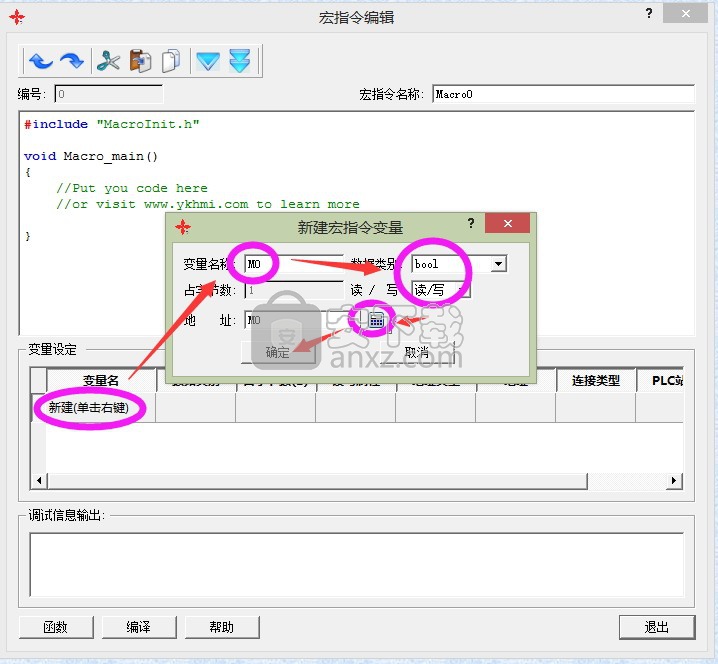
2、如下图所示,添加LB0、LB1、LW0、LW1四变量,下面的代码表示触发宏指令时,LB0、LB1分别取反再赋值,即相当于位按钮的交替功能; 而LW0每次触发自加15,LW1每次触发自加20。
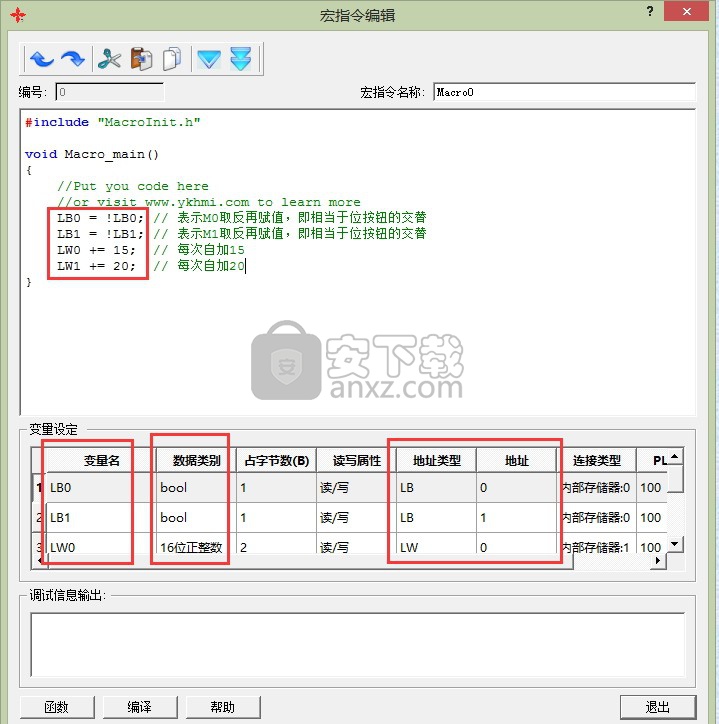
人气软件
-

redis desktop manager2020.1中文 32.52 MB
/简体中文 -

s7 200 smart编程软件 187 MB
/简体中文 -

GX Works 2(三菱PLC编程软件) 487 MB
/简体中文 -

CIMCO Edit V8中文 248 MB
/简体中文 -

JetBrains DataGrip 353 MB
/英文 -

Dev C++下载 (TDM-GCC) 83.52 MB
/简体中文 -

TouchWin编辑工具(信捷触摸屏编程软件) 55.69 MB
/简体中文 -

信捷PLC编程工具软件 14.4 MB
/简体中文 -

TLauncher(Minecraft游戏启动器) 16.95 MB
/英文 -

Ardublock中文版(Arduino图形化编程软件) 2.65 MB
/简体中文


 Embarcadero RAD Studio(多功能应用程序开发工具) 12
Embarcadero RAD Studio(多功能应用程序开发工具) 12  猿编程客户端 4.16.0
猿编程客户端 4.16.0  VSCodium(VScode二进制版本) v1.57.1
VSCodium(VScode二进制版本) v1.57.1  aardio(桌面软件快速开发) v35.69.2
aardio(桌面软件快速开发) v35.69.2  一鹤快手(AAuto Studio) v35.69.2
一鹤快手(AAuto Studio) v35.69.2  ILSpy(.Net反编译) v8.0.0.7339 绿色
ILSpy(.Net反编译) v8.0.0.7339 绿色  文本编辑器 Notepad++ v8.1.3 官方中文版
文本编辑器 Notepad++ v8.1.3 官方中文版 






